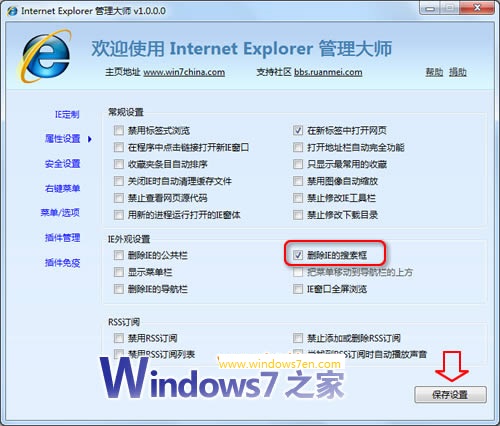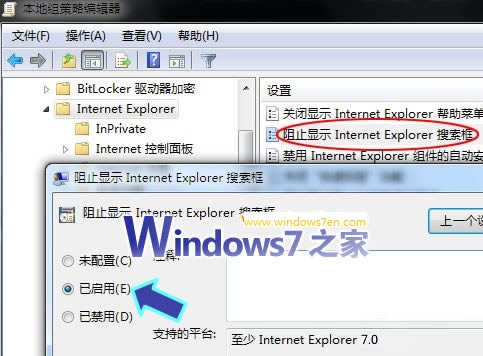怎么删除Windows7下IE8/IE7浏览器的搜索框
Win7教程2015-01-03 20:41:50
“如何删除Windows7下IE8/IE7浏览器的搜索框”看到这个标题,也许大家会很纳闷,这么好的东西,去掉干嘛?是啊,从IE7开始,在IE浏览器上面就多了这个搜索框,可以便捷的去搜索网络。但是,很多用户是从XP时代一路走来,从IE6时代一路走来,他们从来就不用这个东西,原因很简单,一个是看着就碍眼,另外一个原因是,地址栏一样输入关键字回车,同样达到搜索的效果,干嘛还要这个搜索框呢?
一、使用IE管理大师,一步搞定
Windows7系统下请先运行Windows7优化大师(如果您是Vista系统,请点击Vista优化大师),点击系统设置里面的IE管理大师,在“属性设置”标签里面,勾选一下“删除IE的搜索框”,点击右下角的保存设置即可,如下图所示。
这样,下次你运行IE7和IE8浏览器后,搜索框就不见了。当然,大家也可以看到,这个IE管理大师里面的功能很多,大家可以自己玩玩看。?
二、使用微软Windows自带的组策略
Win键值+R键,打开运行窗口,输入gpedit.msc 然后回车,就打开了Vista或者Windows7自带的策略编辑器,依次打开“计算机配置”→“管理模块”→“Windows 组件”→“Internet Explorer”,然后在右侧窗口中双击“阻止显示Internet Explorer搜索框”,勾选“已启用”即可。
以后如果要改回来,就选择未配置(默认)或者已禁用即可。上面的办法都蛮简单的,如果你也不需要Windows7系统IE的搜索框,就动手试试吧!省得放在那里碍眼。
- 标签:
-
如何删除Windows7下IE8/IE7浏览器的搜索框